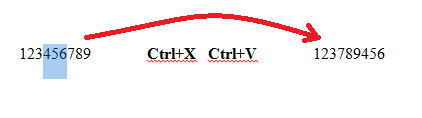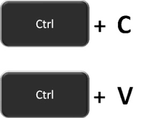 Практично у всіх користувачів колись виникала необхідність роботи з текстом. Написання повідомлень в месенджерах і соціальних мережах, документація по роботі, реферати, курсові роботи, оголошення – все це вимагає певних умінь. Якщо ви працюєте з великими масивами інформації, вам буде корисно дізнатися, як виділити весь текст за допомогою клавіатури, як копіювати і вставити виділені частини. Зміст
Практично у всіх користувачів колись виникала необхідність роботи з текстом. Написання повідомлень в месенджерах і соціальних мережах, документація по роботі, реферати, курсові роботи, оголошення – все це вимагає певних умінь. Якщо ви працюєте з великими масивами інформації, вам буде корисно дізнатися, як виділити весь текст за допомогою клавіатури, як копіювати і вставити виділені частини. Зміст
Коли ви зайняті набором, відволікатися на комп’ютерну мишу дуже незручно. Обидві руки знаходяться на клавіатурі в постійному русі. Чому б не використовувати їх для здійснення різних дій в редакторах? Напевно, всі знають, як виділити текст, використовуючи мишку, і як копіювати його через контекстне меню. Всі ці дії можна виконувати і на клавіатурі, часто навіть з великою зручністю.
Далі в статті розглянуто основні комбінації клавіш, які стануть у нагоді в роботі з текстовими редакторами.
Виділення частини статті
Коли ви вводите символи, в кінці рядка завжди присутній миготлива вертикальна риса. Це курсор, і він показує, де ви в даний момент зупинилися. Ви можете легко переміщати за допомогою клавіш-стрілок на своїй клавіатурі. 
Натисканням стрілки «вліво» чи «вправо» ви змістіть курсор на один символ у відповідному напрямку. «Вгору» і «вниз» дозволяють переміщатися по рядках. Таким чином, з використанням стрілок ви зможете встановити курсор в ту частину документа або повідомлення, яку вам потрібно виділити.
Ви також можете скористатися клавішею Control» для прискореного переміщення. При затиснутою службової кнопці, курсор буде пересуватися не за символами, а цілими словами. Стрілочки «вниз» і «вгору» будуть направляти вас в початок наступного або попереднього абзацу.
Далі вам потрібно скористатися клавішею Shift (Шифт). Для тих, хто не знає: це кнопка, яку ви затискаєте, коли хочете ввести велику літеру. Затисніть Shift і почніть переміщати курсор за допомогою стрілок. Пройдені таким чином слова і символи виявляться виділеними. Клавіша «Control» працює і в режимі виділення. Затисніть Ctrl» + «Shift» – і зможете виділити будь-яке слово або абзац всього одним натисненням. 
Виділення всієї статті
Якщо ви хочете виділити всі повідомлення або відкритий документ вцілому – це можна зробити за допомогою спеціальної комбінації клавіш на клавіатурі. Переконайтеся в тому, що потрібний вам текст активний (відкрито саме це вікно). Після чого затисніть кнопку «Контроль» і натисніть клавішу «A» (в російській розкладці клавіатури це літера «Ф»). 
Таким способом ви можете легко виділити весь текст. Якщо ви працюєте з великим масивом на кілька (тим більше, кілька сотень) сторінок – цей спосіб допоможе вам заощадити немало часу. Зверніть увагу, що комбінація клавіш працює при будь-якому активному мовою введення і при режимі Caps Lock».
Копіювати і вставити
Якщо вам потрібно відправити повідомлення декільком користувачам або продублювати частина статті – це можна зробити завдяки інструментам «копіювати» і «вставити»:
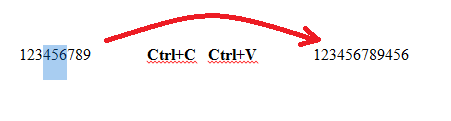
Зверніть увагу, що ви можете копіювати тільки 1 фрагмент одночасно. Якщо ви скопіюєте ще що-небудь (не обов’язково текст, це може бути картинка або навіть файл) – вміст буфера обміну буде змінено.
Ви також можете перенести виділену частину документа в нове місце з допомогою команди «вирізати». Вона поєднує в собі «копіювати» з подальшим видаленням джерела. Щоб вирізати текст в буфер обміну користувачам необхідно скористатися комбінацією Ctrl» + «X» («Ч» при російською мовою введення).